win7锁屏壁纸怎么设置不了_win7锁屏壁纸怎么设置
在使用Win7系统电脑的时候,锁屏背景壁纸很多人不会更换,那么win7锁屏壁纸怎么设置?


2、然后输入【Regedit】命令,点击【确定】按钮,如图所示。

3、之后打开注册表,找到【HKEY_LOCAL_MACHINE/SOFTWARE/Microsoft/Windows/CurrentVersion/Authentication/LogonUI/Background】文件夹,点击进入,如图所示。


5、然后输入【1】,点击【确定】,如图所示。
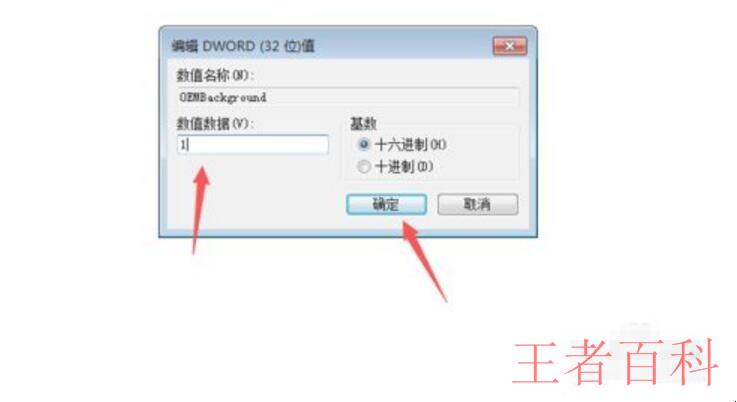
6、再次打开运行窗口,输入【Gpedit。msc】命令,点击【确定】按钮,如图所示。

7、在里面依次点击【管理模板→系统→登录】,然后右侧双击【始终使用自定义登录背景】,如图所示。

8、然后里面勾选【已启用】,点击【确定】,如图所示。

9、然后进入到系统盘,一般是C盘,找到\Windows\System32\oobe文件夹点击进入,找到或新建info\backgrounds这两个文件夹,再将要作为win7锁屏背景壁纸的图片命令为backgroundDefault。JPG,放入这个文件夹,然后我们就可以更换win7锁屏背景壁纸成功,如图所示。

关于win7锁屏壁纸怎么设置内容的介绍就到这了。